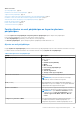Users Guide
Table Of Contents
- SupportAssist Enterprise version 1.0 Guide de l’utilisateur
- Présentation
- Mise en route avec SupportAssist Enterprise
- Configuration de SupportAssist Enterprise pour le système local
- Configuration de SupportAssist Enterprise pour les périphériques distants
- Évaluation de SupportAssist Enterprise
- Téléchargement du module d’installation de SupportAssist Enterprise
- Configuration minimum requise pour l'installation et l'utilisation de SupportAssist Enterprise
- Installation de SupportAssist Enterprise
- Migration vers SupportAssist Enterprise
- Utilisation de SupportAssist Enterprise sans enregistrement
- Inscription de SupportAssist Enterprise
- Configuration d'un système SELinux pour recevoir des alertes
- Ouverture de l'interface utilisateur de SupportAssist Enterprise
- Connexion à SupportAssist Enterprise
- Déconnexion de SupportAssist Enterprise
- Ajout de périphériques
- Types de périphériques et périphériques applicables
- Ajout d'un seul périphérique
- Ajout d’un serveur ou hyperviseur
- Ajout d’un iDRAC
- Ajout d'un châssis
- Ajout d'un périphérique Dell Networking
- Ajout d'une matrice de stockage PowerVault MD Series
- Ajout d'une matrice de stockage Dell EqualLogic PS Series
- Ajout d'une solution de stockage Dell Compellent SC Series
- Ajout d'un périphérique NAS Dell Fluid File System (FluidFS)
- Ajout d'un périphérique par duplication
- Importation de plusieurs périphériques
- Exportation des détails des périphériques n'ayant pas été importés
- Revalider un périphérique
- Affichage des tickets et des périphériques
- Affichage de l'ensemble des tickets de support
- Options de gestion de tickets
- Affichage de l'inventaire des périphériques
- Affichage du volet Présentation du périphérique
- Affinage des données affichées
- Filtrage des données affichées
- Effacer le filtre de données
- Tri des données affichées
- Vérification des tickets de support pour un périphérique spécifique
- Groupes de périphériques
- Groupes de périphériques prédéfinis
- Affichage des groupes de périphériques
- Création d’un groupe de périphériques
- Gestion des périphériques d'un groupe de périphériques
- Gestion des références d’un groupe de périphériques
- Affichage et mise à jour des coordonnées d’un groupe de périphériques
- Modification des détails de groupe de périphériques
- Suppression d’un groupe de périphériques
- Présentation du mode de maintenance
- Maintenance de la fonctionnalité SupportAssist
- Activation ou désactivation de la surveillance d'un périphérique
- Modification des références de périphérique
- Installation ou mise à niveau d’OMSA à l’aide de SupportAssist Enterprise
- Configuration des paramètres SNMP à l’aide de SupportAssist Enterprise
- Affichage et mise à jour des coordonnées
- Configuration des paramètres de serveur proxy
- Test de connectivité
- Test de la fonctionnalité de création de tickets
- Effacement du journal des événements système (SEL)
- Mise à jour automatique
- Suppression d’un périphérique
- Choix de recevoir ou non des e-mails de type ProSupport Plus Report (Rapport de ProSupport Plus)
- Configuration des notifications par e-mail
- Configuration des paramètres de collecte des données
- Conditions préalables pour la collecte des informations système
- Activation ou désactivation de la collecte automatique des informations système sur la création de tickets
- Activation ou désactivation de la collecte périodique des informations système à partir de tous les périphériques
- Personnalisation de la planification de collecte périodique des informations système
- Planification par défaut de la collecte des informations système
- Désactivation de la collecte périodique des informations système de périphériques particuliers
- Activation ou désactivation de la collecte des informations d’identité
- Activation ou désactivation de la collecte des informations logicielles et du journal système
- Affichage des collectes
- Affichage d'une collecte à partir de la page Périphériques
- Affichage d'une collecte à partir de la page Collectes
- Visionneuse de configuration
- Éléments signalés dans les collectes périodiques à partir des serveurs
- Téléchargement et affichage d'une collecte de périphériques multiples
- Visionneuse de configuration de plusieurs périphériques
- Utilisation de SupportAssist Enterprise pour collecter et envoyer les informations système
- Configuration de SupportAssist Enterprise pour la collecte et l'envoi d'informations système
- Démarrage de la collecte des informations système à partir d'un seul périphérique
- Démarrage de la collecte des informations système à partir de plusieurs périphériques
- Chargement d'une collecte
- Chargement d'une collecte à partir d'un site déconnecté
- Groupes d'utilisateurs SupportAssist Enterprise
- Configuration manuelle des paramètres SNMP
- Configuration manuelle de la destination d'alerte d'un serveur
- Configuration manuelle de la destination d'alerte d'un serveur à l'aide du fichier de script (Windows)
- Configuration manuelle de la destination d'alerte d'un serveur (Windows)
- Configuration manuelle de la destination d'alerte d'un serveur à l'aide du fichier de script (Linux)
- Configuration manuelle de la destination d'alerte d'un serveur (Linux)
- Configuration manuelle de la destination d’alerte d’iDRAC à l’aide de l’interface Web
- Configuration manuelle de la destination d'alerte d'un châssis à l'aide de l'interface Web
- Configuration manuelle de la destination d'alerte d'un périphérique réseau
- Configuration manuelle de la destination d'alerte d'un serveur
- Autres informations utiles
- Surveillance des serveurs à la recherche de problèmes matériels éventuels
- Prise en charge de l’installation ou de la mise à niveau automatique d’OMSA
- Prise en charge de la configuration automatique des paramètres SNMP
- Corrélation entre les périphériques
- Détection des problèmes matériels dans les périphériques de stockage connectés
- Prise en charge des serveurs Dell OEM
- Installation de Net-SNMP (Linux)
- Configuration des accès sudo pour SupportAssist Enterprise (Linux)
- Vérification de la communication entre l'application SupportAssist Enterprise et le serveur SupportAssist
- Accès aux journaux d'application SupportAssist Enterprise
- Gestion d'une tempête d'événements
- Accès à l'aide contextuelle
- Affichage des informations sur le produit SupportAssist Enterprise
- Désinstallation de SupportAssist Enterprise
- Identification de la génération d'un serveur Dell PowerEdge.
- Dépannage
- Installation de SupportAssist Enterprise
- Enregistrement de SupportAssist Enterprise
- Ouverture de l'interface utilisateur de SupportAssist Enterprise
- Connexion à SupportAssist Enterprise
- Impossible d’ajouter le périphérique
- Importation de plusieurs périphériques
- OMSA non installé
- SNMP n'est pas configuré
- Nouvelle version d’OMSA disponible
- Impossible de configurer RAID
- Impossible de vérifier la configuration SNMP
- Impossible d’installer OMSA
- Impossible de vérifier la version OMSA
- OMSA non pris en charge
- Impossible d’atteindre le périphérique
- Impossible d'obtenir les informations système
- Espace de stockage insuffisant pour collecter les informations système
- Impossible d'exporter la collecte
- Impossible d'envoyer les informations système
- Échec de l’authentification
- Échec de l'effacement du journal des événements système
- Mode de maintenance
- Mise à jour automatique
- Impossible de modifier les informations d’identification du périphérique
- Création automatique de ticket
- Tâches planifiées
- Service SupportAssist
- Autres services
- Sécurité
- Interface utilisateur de SupportAssist Enterprise
- Assistant d'enregistrement de SupportAssist Enterprise
- Page d'ouverture de session
- Page tickets
- Page Périphériques
- Page Groupes de périphériques
- Page Collectes
- Paramètres
- Test de connectivité réseau
- Test de SupportAssist Enterprise
- Annexe des codes d’erreur
- Documents et ressources connexes
Importation de périphériques
La page Importation de périphériques affiche le statut et le résultat de l'importation de périphérique.
La page Importation de périphériques affiche les éléments suivants :
● Barre de progression indiquant le statut de l'importation de périphérique
● Résultat de l'importation de périphérique
● Nombre total de périphériques en cours de traitement
Le résultat de l'importation de périphérique s'affiche à la fois sous forme textuelle et graphique. Le résultat de l'importation du périphérique
est classé comme suit :
● Périphériques ajoutés à l'inventaire : nombre de périphériques correctement découverts et ajoutés à l'inventaire de périphériques.
● Périphériques avec dépendances ajoutés au groupe intermédiaire : nombre de périphériques qui ont été découverts, mais n'ont
pas répondu à certains prérequis. Pour ajouter à l'inventaire de périphériques un périphérique se trouvant dans le groupe intermédiaire,
validez-le de nouveau une fois les conditions préalables remplies.
REMARQUE : Les fonctionnalités de SupportAssist Enterprise ne sont pas disponibles pour les périphériques se trouvant dans le
groupe Intermédiaire.
● Périphériques défectueux : un certain nombre de périphériques n'a pas pu être découvert.
● Enregistrer la liste des périphériques défectueux : sélectionnez cette option pour exporter les détails des périphériques qui n'ont
pas été découverts. Le fichier .csv exporté doit contenir le motif et la résolution du problème d'importation.
REMARQUE : L'option Enregistrer la liste des périphériques défectueux s'affiche uniquement si des périphériques sont
indétectables.
Lors de l'importation de périphériques membres d'un ou plusieurs domaines à l'aide d'un fichier .csv, si SupportAssist Enterprise détecte
que les références de deux des périphériques d'un domaine donné sont incorrectes, l'opération d'importation est suspendue pour d'autres
périphériques de ce domaine. L'opération d'importation est suspendue pour éviter le verrouillage automatique du compte de domaine
en raison d'échecs d'authentification à répétition. Pour les périphériques des autres domaines inclus dans le fichier .csv, le processus
d'importation se déroule normalement. Si le processus d'importation est interrompu pour les périphériques d'un domaine donné, l'option
Reprendre s'affiche. Vous pouvez cliquer sur Reprendre pour continuer le processus d'importation pour les autres périphériques de ce
domaine.
Vous pouvez également utiliser les options suivantes de la page Importation de périphériques :
● Fermer : permet de fermer la page Importation de périphériques. Vous pouvez afficher l'état d'avancement dans le volet
Périphériques.
● Annuler : pour annuler le processus d'importation de périphériques.
Volet Importation de périphérique
Le volet Importation de périphérique affiche le statut et le résultat de l'importation de périphérique. Ce volet s'affiche sur la page
Périphériques en cas d'importation de plusieurs périphériques à l'aide d'un fichier .csv.
Le volet Importation de périphérique affiche les éléments suivants :
● Date et heure de démarrage de l'importation de périphérique
● Barre de progression indiquant le statut de l'importation de périphérique
● Résultat de l'importation de périphérique
● Nombre total de périphériques en cours de traitement
Le résultat de l'importation de périphérique s'affiche à la fois sous forme textuelle et graphique. Le résultat de l'importation du périphérique
est classé comme suit :
● Périphériques ajoutés à l'inventaire : nombre de périphériques correctement découverts et ajoutés à l'inventaire de périphériques.
● Périphériques avec dépendances ajoutés au groupe intermédiaire : nombre de périphériques qui ont été découverts, mais n'ont
pas répondu à certains prérequis. Pour ajouter à l'inventaire de périphériques un périphérique se trouvant dans le groupe intermédiaire,
validez-le de nouveau une fois les conditions préalables remplies.
REMARQUE :
Les fonctionnalités de SupportAssist Enterprise ne sont pas disponibles pour les périphériques se trouvant dans le
groupe Intermédiaire.
● Périphériques défectueux : un certain nombre de périphériques n'a pas pu être découvert.
● Enregistrer la liste des périphériques défectueux : sélectionnez cette option pour exporter les détails des périphériques qui n'ont
pas été découverts. Le fichier .csv exporté doit contenir le motif et la résolution du problème d'importation.
REMARQUE :
L'option Enregistrer la liste des périphériques défectueux s'affiche uniquement si des périphériques sont
indétectables.
Pendant l'importation de périphérique, vous pouvez cliquer sur Annuler pour interrompre le processus.
148
Interface utilisateur de SupportAssist Enterprise